新創公司網內溝通 FaceTime 語音有效率的溝通方式
現在 4G 語音新費率, 真的是隨便講幾分鐘都很貴, 除非想辦法把親朋好友都拉到同一個電信業者網內才會便宜, 問題是每個人的電信公司都不一樣, 有的綁約一綁就 30 個月, 如果您的好友與同事都是使用 iPhone 那麼這個問題就容易解決了!就是大家都使用蘋果公司提供的網內互打通通不用錢的 FaceTime 語音電話的服務, 重點是使用起來跟打一般電信公司的語音電話方法一模一樣, 完全不需要特別做任何的改變, 甚至連接聽的人基本上也不容易發現您是使用 FaceTime 打的, 特別適合家裡的長輩或是完全不懂科技技術的人使用
如果您有淘汰下來的 iPhone 4 手機, 建議您可以設定好, 當作家裡的市話給長輩使用, 或是當作公司內部的免費通話分機使用, 都是非常方便且實用的方法
當您第一次使用 iPhone 的時候, 手機會要求您插入 sim 卡, 這時候您的手機號碼就會自動註冊到蘋果的雲端伺服器當中, 就跟電話公司一樣, 手機的門號, 就是您 FaceTime 的門號, 您所要做的唯一件事情就是確認您的 FaceTime 有開啟
一 請到 [設定] 中的 [一般] 裡面的 [ 取用限制]

二 如果您的 [取用限制] 是關閉的, 就不用理會下面步驟, 如果您的 [取用限制] 是打開的, 請確認 [FaceTime] 的開關是開啟的, 這樣您的 iPhone 才有 FaceTime 的圖示與功能設定

三 設定 [訊息] 跟 [FaceTime], 除了語音通話之外, 您也可以發送免費的簡訊給朋友 (雖然現在電信公司簡訊已經很便宜了), 但是如果發送給國外的朋友或是同事, 那麼就很划算了, 簡訊功能跟電信公司簡訊一模一樣, 收訊的人不需要額外的學習操作就可以收到與打開與平常習慣那樣一模一樣簡訊通知

四 首先確認您的 iMessage 選項是打開的

五 選擇 [傳送與接收] 設定您的發送門號
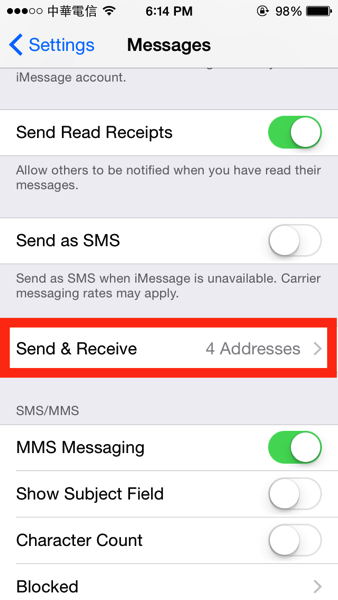
六 如果您希望您的朋友很容易找到您, 您可以把電話號碼與郵件都打勾, 電話號碼數量是由 sim 卡與 iPhone 決定的, 筆者有兩個門號與 iPhone 所以不管朋友或是同事不管發送簡訊給哪一支手機門號, 筆者都可以收得到簡訊
第二格是設定簡訊發送門號顯示, 建議設定一個您的主要電話號碼, 非電子郵件 (相信您大部份朋友與同事的手機通訊錄還是以電話號碼為主) 這樣才能夠讓對方的手機收到簡訊時候可以正確顯示您的來電名稱

七 同樣的在 FaceTime 選項中請設定與 iMessage 一模一樣的勾選方式
如果您希望您的朋友很容易找到您, 您可以把電話號碼與郵件都打勾, 您的電話號碼數量是由 sim 卡與 iPhone 決定的, 筆者因為有兩個門號與 iPhone 所以會顯示兩組門號, 都打勾之後不管打哪一支門號, 手機都可以接聽 (感覺很像雙卡雙待)
第二格是設定發送門號顯示, 建議設定一個您的主要電話號碼, 非電子郵件 (相信您大部份朋友與同事的手機通訊錄還是以電話號碼為主) 這樣才能夠讓對方的手機可以正確顯示您的來電名稱, 不會以為是推銷電話

八 最後您以後要打給朋友, 操作方式就跟之前一樣, 撥打電話時候只要改用 FaceTime 那個聽筒圖案就可以了, 但是因為攝影機與聽筒圖案太接近了, 有時候會按錯, 變成視訊通話, 這時候就不太習慣, 這點對筆者滿困擾的, 所以筆者建議將常打的人加到 [常用聯絡資訊] 來設定一鍵 FaceTime 語音直撥, 避免誤按 FaceTime 視訊
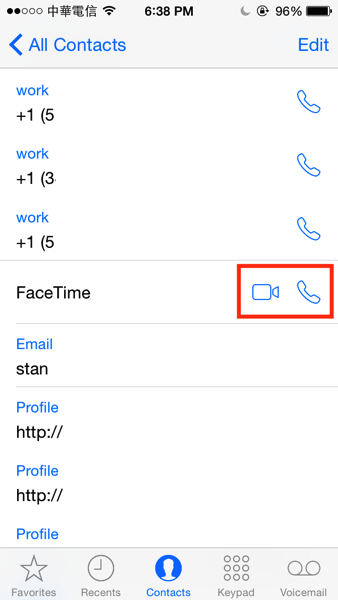
九 您只要在將某人加到 常用聯絡人 時候, 選擇手機號碼, 之後再選定 [FaceTime 語音] 就可以了, 以後就可以直接打網內語音永遠不用錢了
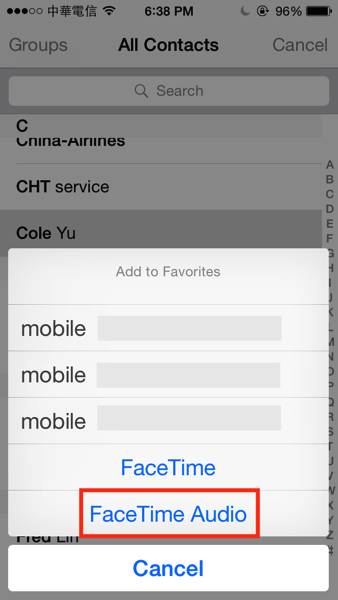
最後, 筆者回家後會直接關閉語音電話網路, 改用 Wi-Fi 這樣的好處是直接跟討厭的推銷電話跟詐騙電話說拜拜, 隨時保持好心情~~~耶
經過辛苦的設定之後, 您將會有很好的回報, 您會將發現您的電話帳單費用將會更為合理, 省下來的錢可以拿來吃好吃的大餐, 何樂而不為呢?
讓我們一起來快樂 FaceTime 語音吧!